本文摘自网络,侵删!
很多小伙伴都遇到过对win7系统一个磁盘加密进行设置的困惑吧,一些朋友看过网上对win7系统一个磁盘加密设置的零散处理方法,并没有完完全全明白win7系统一个磁盘加密是如何设置的,今天小编准备了简单的操作办法,只需要按照1、桌面上双击打开我的电脑; 2、在对话框上方,点击打开控制面板;的顺序即可轻松搞定,具体的win7系统一个磁盘加密教程就在下面,一起来看看吧!
1、桌面上双击打开我的电脑;

2、在对话框上方,点击打开控制面板;
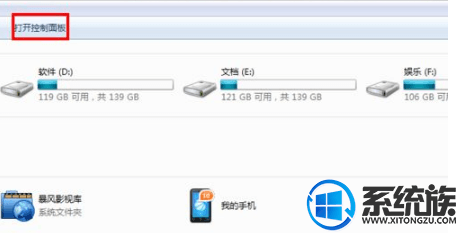
3、在控制面板菜单中打开“系统和安全”;
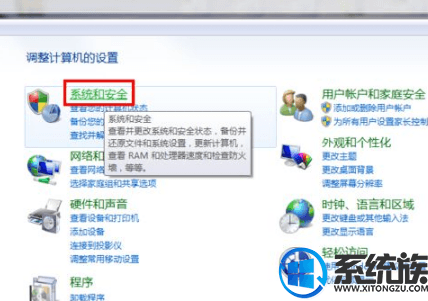
4、点击并进入bitlockter驱动加密;
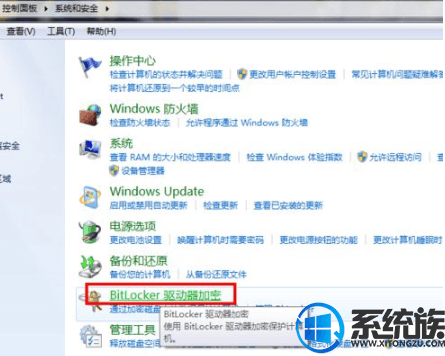
5、选择你需要加密的磁盘,比如F盘,”娱乐盘“以后私密的内容放到这个盘里面就可以了;

6、设定自己不容易忘记的密码,输入两遍,单击确定;
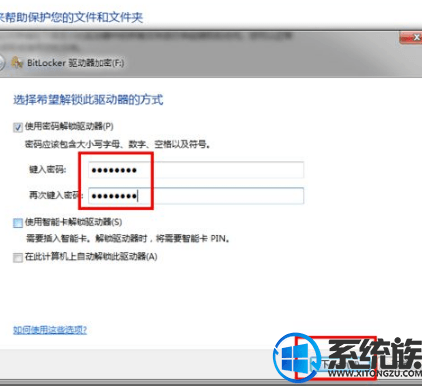
7、插入一个U盘存储“恢复密匙”的文件,即使万一忘记密码,插入U盘就OK了啊。
以上便是win7系统只给某一个磁盘加密的方法,这样就不要全部的磁盘都设置密码了,把重要文件那么磁盘设置密码即可,是不是很好实用的一个小技巧呢!
相关阅读 >>
win7系统提示“windows无法访问指定设备路径或文件”的解决方法
win7系统升级win10后重启系统提示“丢失操作系统”的解决方法
更多相关阅读请进入《win7》频道 >>




